如果您想將影片從 iPhone 傳送到 Android 設備,尤其是影片尺寸較大時,您需要一種高效的傳輸方法。本文將為您提供 7 種實用方法,讓您輕鬆發送大型影片檔案或短影片片段,並且不會損失影片品質。
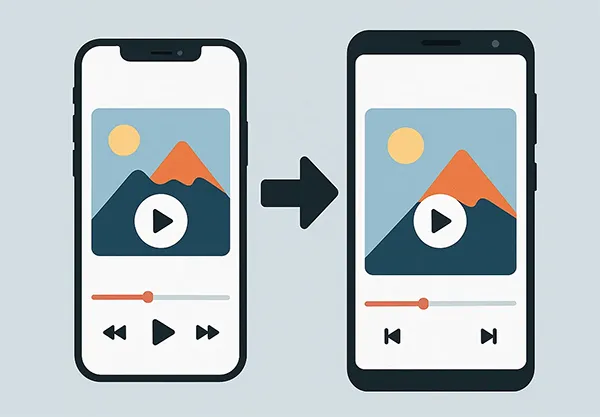
- 第 1 部分:如何透過 iReaShare Phone Transfer 將影片從 iPhone 傳送到 Android
- 第 2 部分:如何透過 Google Drive 將影片從 iPhone 傳送到 Android
- 第 3 部分:如何透過 Send Anywhere 將影片從 iPhone 傳送到 Android
- 第 4 部分:如何將影片從 iPhone 傳輸到 Android SHAREit
- 第 5 部分:如何透過 Switch to Android 將高品質影片從 iPhone 傳送到 Android
- 第 6 部分:如何透過 AirDroid Personal 將影片從 iPhone 分享到 Android
- 第 7 部分:如何透過電子郵件將影片從 iPhone 傳送到 Android
- 第 8 部分:關於將影片從 iPhone 傳送到 Android 的常見問題解答
第 1 部分:如何透過 iReaShare Phone Transfer 將影片從 iPhone 傳送到 Android
如果您想將長影片從 iPhone 傳輸到 Android 手機,可以嘗試iReaShare Phone Transfer ,這是一款一站式資料傳輸程式。有了它,您可以一次傳輸所有影片。此外,它還能以原始畫質傳輸 iPhone 影片。此外,您還可以根據需要同時將照片、音樂、文件和 聯絡人從 iPhone 傳輸到 Android 手機。
iReaShare 電話傳輸的主要特點:
* 一次將影片從 iPhone 分享到 Android。
* 顯示來源裝置上有多少個視訊檔案。
* 傳輸不會改變視訊品質或檔案格式。
* 也支援照片、音樂和更多資料類型的傳輸。
* 支援不同的資料遷移模式:從 iPhone 到 iPhone 、從 Android 到 Android 以及從 Android 到 iPhone。
* 相容於 iOS 5.0 或更高版本以及 Android 6.0 及更高版本,包括最新版本。
下載 iReaShare Phone Transfer。
以下是如何將清晰的影片從 iPhone 發送到 Android:
-
在電腦上安裝 iReaShare Phone Transfer,並開啟它。然後將你的 iPhone 和 Android 手機連接到電腦。

-
在安卓裝置上啟用 USB 偵錯,然後在 iPhone 上點擊「信任」。軟體會辨識你的裝置。現在,確保你的安卓手機位於「目標」側,或點擊「翻轉」。

-
勾選「影片」選項,然後點擊「開始複製」即可開始複製過程。軟體會將你的iPhone影片傳送到安卓裝置。

第 2 部分:如何透過 Google Drive 將影片從 iPhone 傳送到 Android
Google Drive是一項雲端儲存服務,提供跨不同裝置和平台的便利文件共用方式。它非常適合發送視頻,尤其是當視頻太大而無法通過電子郵件發送時。但是,您需要穩定的網路來上傳和下載影片。
使用 Google Drive 將影片從 iPhone 傳送到 Android 裝置:
-
在 iPhone 上開啟 Google 雲端硬碟應用程式。如果沒有,可以從 Apple App Store 下載。之後,使用您的 Google 帳戶登錄,點擊“+”圖標,然後點擊“上傳”,並從相機膠卷中選擇影片。

-
現在,您將看到已上傳的影片。如有需要,請將影片下載到您的 Android 裝置。
-
勾選「影片」選項,然後點擊「開始複製」即可開始複製過程。軟體會將你的iPhone影片傳送到安卓裝置。

提示:如果您想將影片從智慧型手機傳輸到計算機,可以閱讀本指南。
第 3 部分:如何透過 Send Anywhere 將影片從 iPhone 傳送到 Android
Send Anywhere 是一種跨平台文件傳輸服務,可讓您直接從 iPhone 向 Android 發送文件,反之亦然,而無需依賴雲端存儲,這通常可以加快大文件的傳輸速度。
使用 Send Anywhere 將影片檔案從 iPhone 傳送到 Android:
-
在您的 iPhone 和 Android 裝置上安裝Send Anywhere應用程式。
-
打開應用程序,點擊“發送”,選擇要分享的影片。然後再點擊“發送”。應用程式將產生一個6位數的密鑰或二維碼。
-
在安卓裝置上開啟應用程序,點選“接收”,然後輸入6位數金鑰或掃描iPhone上顯示的二維碼。接下來,視訊傳輸將自動開始。

第 4 部分:如何將影片從 iPhone 傳輸到 Android SHAREit
SHAREit 是另一個廣泛使用的應用程序,用於透過本地 Wi-Fi 網路在裝置之間傳輸檔案。儘管使用時應用程式上有很多廣告,但它確實可以在您的行動裝置之間無線傳輸檔案。
步驟如下:
-
在您的 iPhone 和 Android 手機上安裝 SHAREit。
-
在 iPhone 上開啟 SHAREit,點擊“傳送”,然後選擇要傳輸的影片。在 Android 上開啟 SHAREit,點選「接收」。
-
您的 iPhone 會搜尋 Android 裝置。找到後,點擊 iPhone 上的 Android 裝置圖示即可建立連線。視訊傳輸將開始。
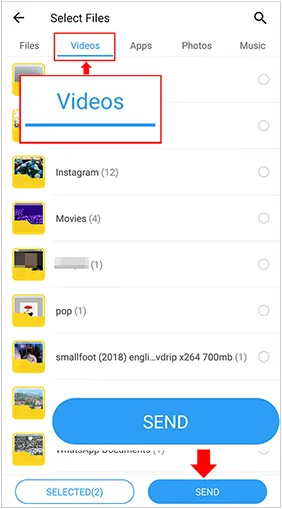
第 5 部分:如何透過 Switch to Android 將高品質影片從 iPhone 傳送到 Android
谷歌的「切換至安卓」應用程式主要針對從 iPhone 遷移至安卓的新用戶,但它也能幫助用戶傳輸高品質的影片和其他資料。如果你正在幫助某人永久切換到安卓系統,這款應用程式尤其有用。
以下是使用 Switch to Android 發送高品質影片的方法:
-
從 iPhone 上的 App Store 安裝「切換到 Android」應用程式。
-
打開應用程式並按照螢幕上的指示操作。你可能會被要求使用線(USB-C 轉 Lightning 介面)或無線連接手機。
-
選擇“視訊”以及您想要傳輸的其他資料。該應用程式將指導您將所選內容傳輸到Android設備。

第六部分:如何透過 AirDroid Personal 將影片從 iPhone 分享到 Android
AirDroid Personal 是一款多功能工具,可用於透過電腦管理你的安卓手機,同時它還支援在行動裝置之間傳輸檔案。因此,你可以用它將影片從 iPhone 發送到安卓手機。
以下是指南:
-
在您的 iPhone 和 Android 手機上下載並安裝 AirDroid Personal 應用程式。
-
在兩台裝置上建立 AirDroid 帳戶或使用現有帳戶登入。
-
在 AirDroid 應用程式中,前往「傳輸」並選擇「我的裝置」。從清單中點擊您的 Android 裝置。
-
點選回形針圖示(附件圖示),然後選擇「檔案」。選擇要傳送的影片。
-
點擊“發送”按鈕。影片將被發送到你的安卓設備,並出現在AirDroid資料夾中。

第 7 部分:如何透過電子郵件將影片從 iPhone 傳送到 Android
對於較小的視訊文件,電子郵件仍然是一個便捷的選擇。但是,請注意電子郵件提供者對附件大小的限制(通常為 25-50 MB)。
透過電子郵件發送影片的步驟:
-
在 iPhone 上開啟「照片」應用程式。選擇要傳送的影片。
-
點擊分享圖示(一個帶有向上箭頭的方塊)。從分享選項中選擇「郵件」圖示。
-
系統會開啟一個包含視訊附件的新郵件草稿。輸入收件者的電子郵件地址(您的 Android 好友的電子郵件地址),新增主題以及任何您想要的內容。
-
點擊“發送”按鈕。如果影片太大,iPhone可能會詢問你是否要剪輯影片或發送較小的版本。
-
發送後,在安卓手機上登入同一個信箱帳戶,進入收件匣開啟郵件,然後在安卓手機上下載影片。
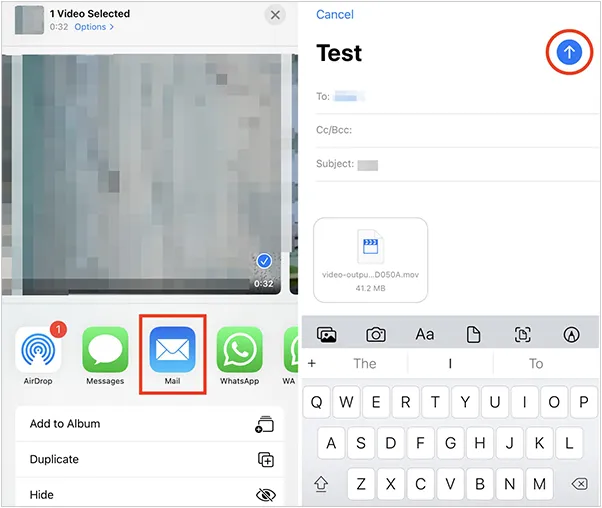
第 8 部分:關於將影片從 iPhone 傳送到 Android 的常見問題解答
問題 1:我可以透過 PC 上的拖放功能將影片從 iPhone 分享到 Android 嗎?
是的,您可以使用 PC 上的拖放功能將影片從 iPhone 分享到 Android,但需要幾個步驟。
- 透過 USB 將 iPhone 連接到 PC,然後將您想要的影片從 iPhone 複製到電腦。
- 透過 USB 將您的 Android 裝置連接到 PC,然後將影片拖曳到 Android 小工具上。
問題 2:將全品質影片從 iPhone 傳送到 Android 的最佳方法是什麼?
您可以嘗試 iReaShare Phone Transfer。它可以一次性將所有完整品質的影片從 iPhone 傳輸到 Android 裝置。此外,像 Google Drive 這樣的雲端存儲,以及像 Send Anywhere、SHAREit 等文件傳輸應用,也可以幫助您發送完整品質的影片。
Q3:為什麼Android用戶無法打開我從iPhone發送的影片?
可能的原因如下:
- 不支援的視訊格式/編解碼器(iPhone 通常使用 HEVC/H.265)。
- 文件在發送過程中損壞。
- 應用程式限制(某些應用程式限製檔案大小或類型)。
結論
雖然iPhone和Android手機在直接檔案共享方面天生相容性較差,但這些方法完全可以輕鬆發送影片。 iReaShare Phone Transfer可以一次傳輸所有視頻,是最高效的傳輸工具之一。您可以使用它無縫發送所有iPhone視頻,且不會損壞解析度。
另外,Google Drive、Send Anywhere 以及上面提到的其他工具也很有用。選擇一款符合你對速度、品質和便利性的偏好的工具。
相關文章





























































